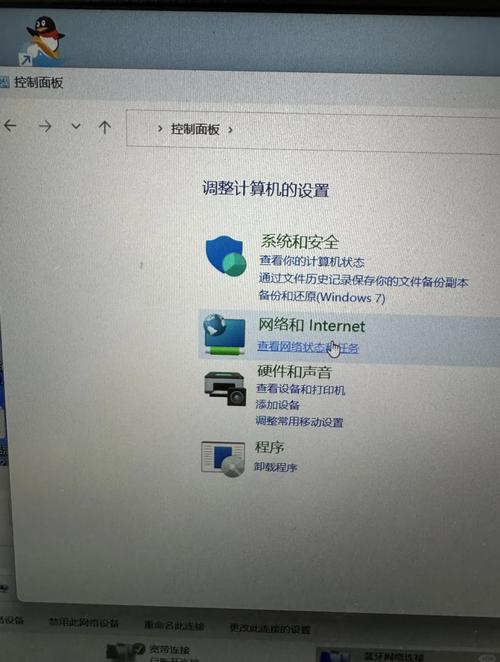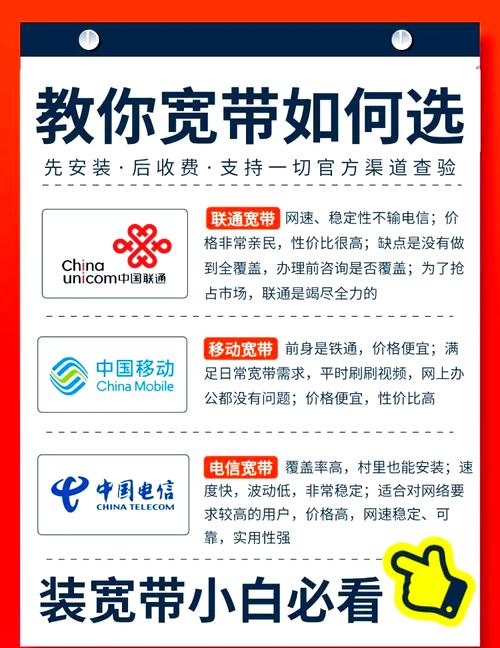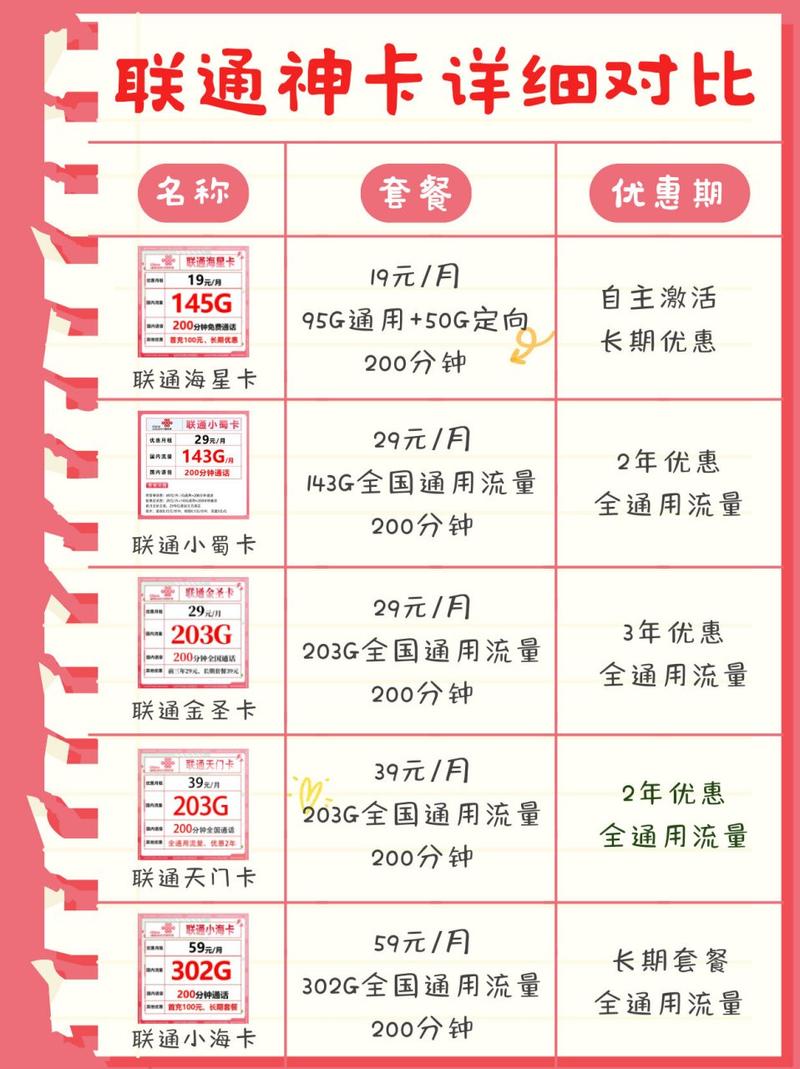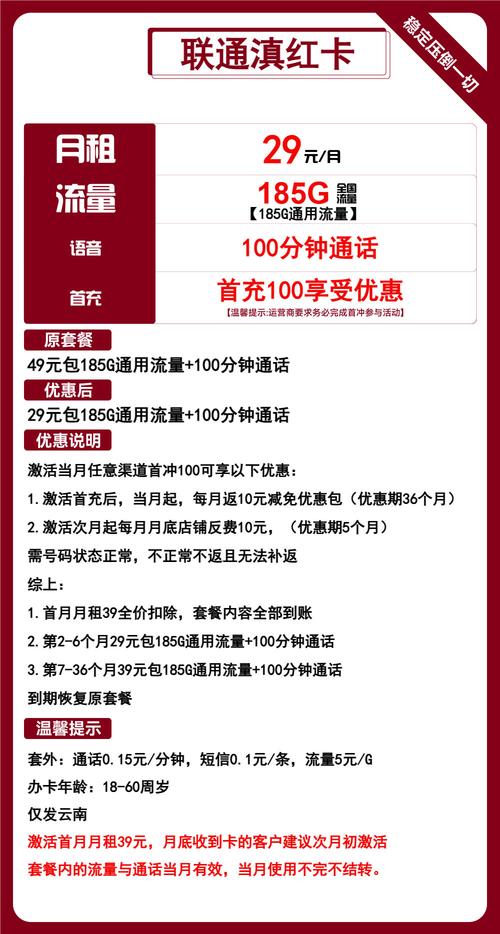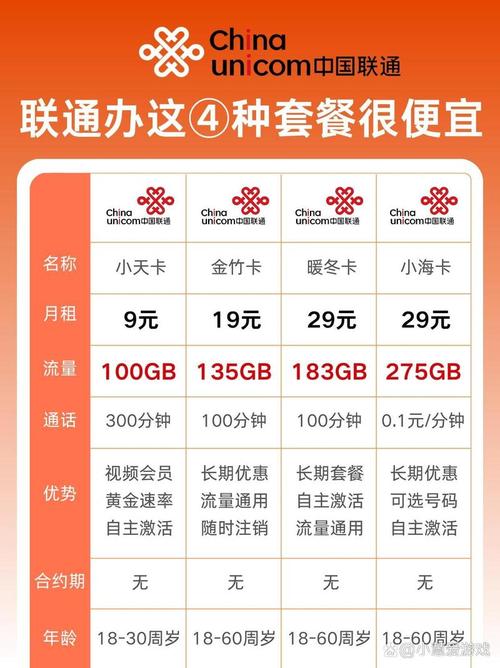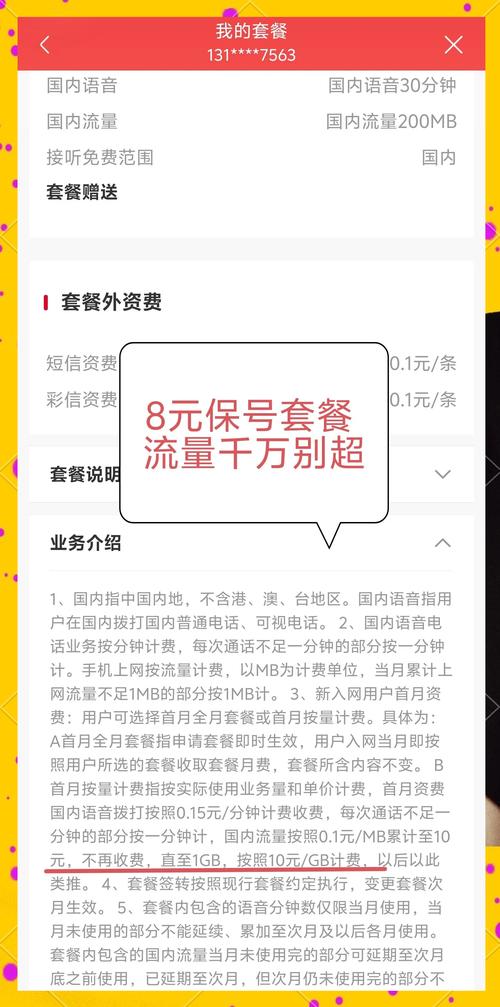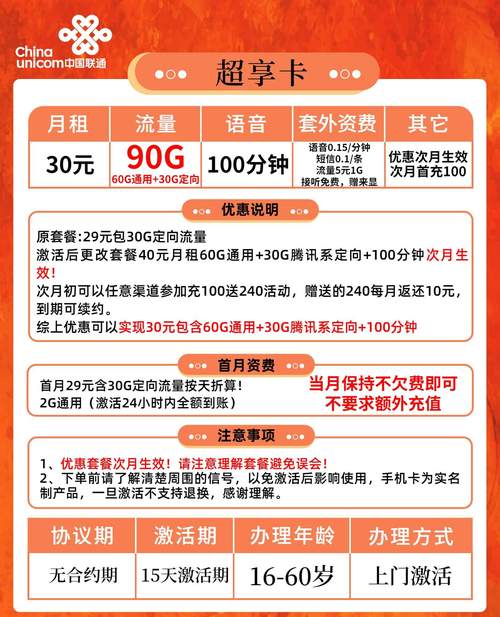如何更改宽带网络设置?
宽带网络已经成为现代生活不可或缺的一部分,但随着家庭设备数量的增加、居住环境的变化或网络需求的升级,许多用户发现原有的宽带配置逐渐无法满足实际使用需求,如何科学调整家庭网络设置,既能提升上网体验,又能避免资源浪费?以下从技术原理与实操角度提供系统性解决方案。
一、网络优化的必要性
根据工信部《家庭宽带用户体验白皮书》数据显示,超过63%的用户遭遇过网速不达标问题,其中仅有12%属于运营商带宽不足,其余均与家庭组网方式有关,常见症结包括:
1、信号覆盖不足:墙体阻隔导致5GHz频段衰减严重
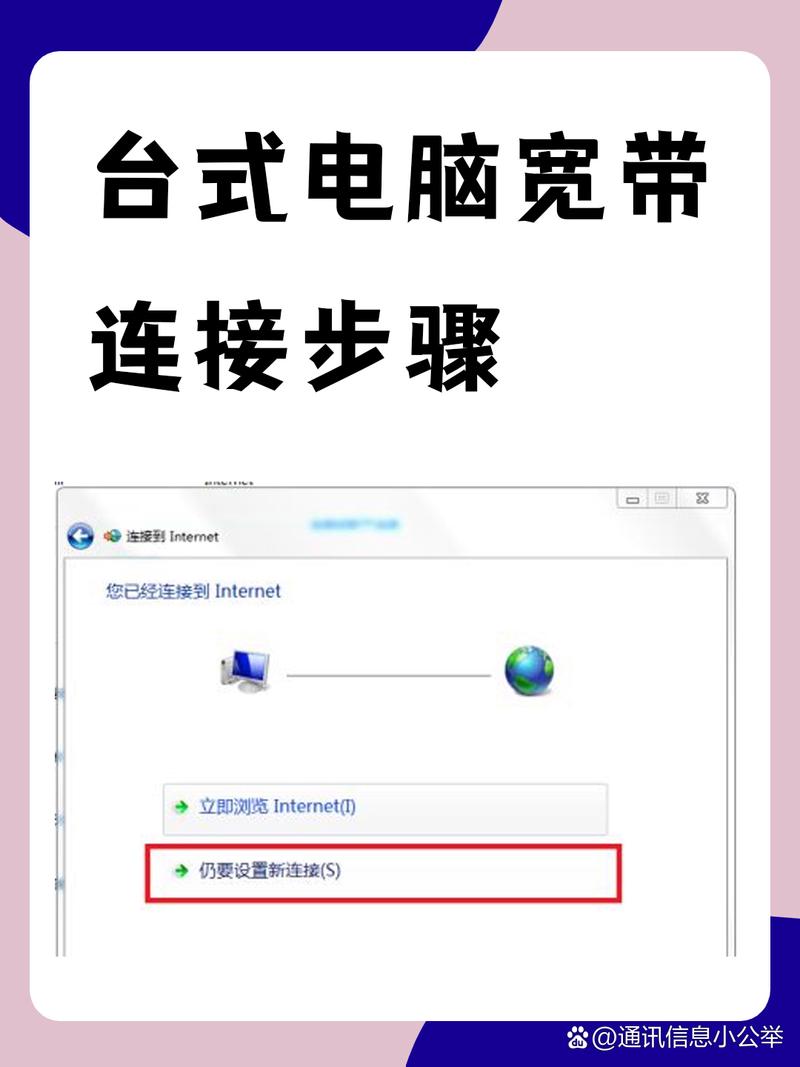
2、设备性能瓶颈:老旧路由器无法承载多设备并发
3、信道干扰严重:周边同频WiFi产生信号冲突
4、布线设计缺陷:网线质量或接口氧化影响传输效率
二、网络调整前的必要准备
1、网络现状诊断
- 使用「WirelessMon」或运营商官方测速工具记录各区域网速
- 绘制户型图标注主要用网点位(如电视、书房、监控设备)
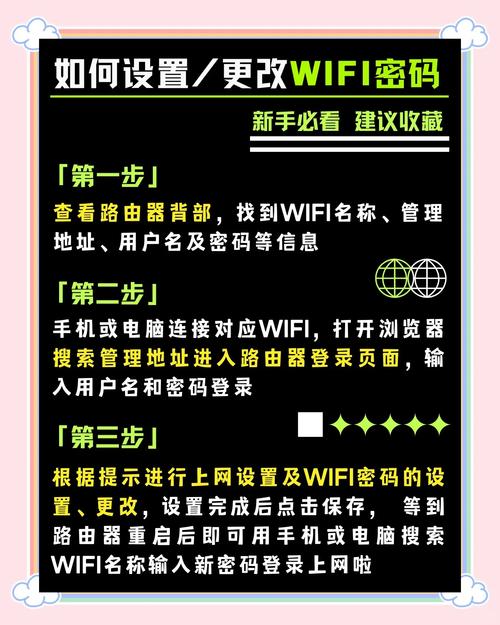
- 统计联网终端数量及带宽需求(4K视频需25Mbps/路,智能家居设备约2Mbps/个)
2、设备选型原则
| 户型面积 | 推荐方案 | 技术要点 | ||
| <80㎡ | 双频千兆路由器 | 支持MU-MIMO技术 | ||
| 80-150㎡ | Mesh组网 | 有线回程优先 | ||
| >150㎡ | AC+AP方案 | 86型面板AP隐藏部署 |
三、分场景优化指南
场景1:复式/大平层网络死角
实施步骤:
1. 主路由置于房屋几何中心点
2. 通过网线连接子路由构成有线Mesh
3. 设置5GHz频段信道为149/153/157(国内较少占用)
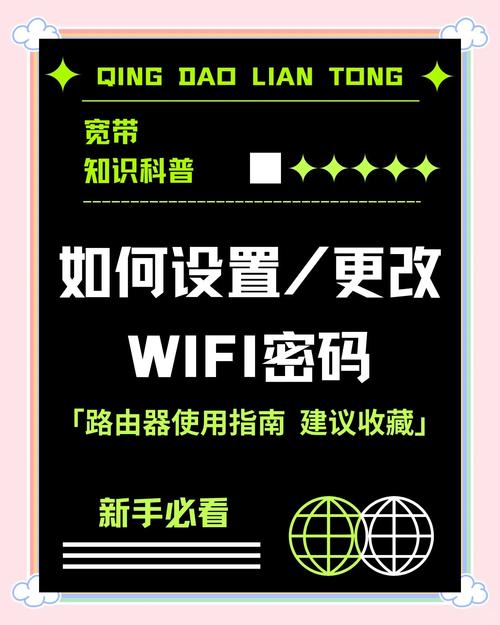
4. 开启DFS信道拓展(需设备支持)
技术细节:
使用WiFi分析仪检测周边信道占用情况,优先选择占用率低于30%的信道,双频路由器建议分开SSID,智能家居设备连接2.4GHz频段,手机电脑使用5GHz频段。
场景2:游戏/直播高延迟
解决方案:
1. 启用路由器QoS功能,设置设备优先级
2. 申请运营商开通IPv6(降低NAT转发层级)
3. 使用Cat6类网线直连主机
4. DNS服务器改为119.29.29.29或223.5.5.5
进阶方案:
购置带Game Accelerator功能的路由器,通过智能流量识别降低游戏封包传输延迟,Xbox/PS5等主机建议启用UPnP与NAT Type检测。
四、避坑指南与注意事项
1、设备选购误区
- 避免盲目追求WiFi6:实际体验提升需终端设备同步支持
- 警惕"穿墙王"宣传:国家规定无线发射功率不得超过100mW
- 千兆网络需全链路支持:光猫、网线、路由器、网卡任一环节不达标即形成瓶颈
2、施工规范
- 网线水晶头采用568B标准接线法
- 光纤弯折半径需大于3cm
- 弱电箱预留散热空间(温度每升高10℃设备寿命缩减50%)
五、维护与进阶优化
建议每季度执行以下维护动作:
1、重启光猫与路由器清除缓存
2、更新设备固件至最新版本
3、检测网线接头氧化情况
4、使用ping命令测试网络波动(命令:ping -n 100 114.114.114.114)
对于智能家居用户,可划分独立IoT专用网络;影视爱好者建议部署NAS私有云;远程办公群体可配置VPN专线,网络优化本质是动态调整过程,随着技术演进与需求变化,适时引入WiFi7、FTTR全光组网等新技术,方能让家庭网络持续保持最佳状态。
从实际维护经验看,90%的网络问题可通过科学布线解决,剩余10%才需联系运营商,建议用户建立基础网络知识储备,既能有效监督服务质量,也能在出现故障时快速定位问题根源,毕竟,优质的网络环境,最终受益者始终是使用者自身。